Gegevensoverdracht zonder kabelsletterlijk nog niet zo lang geleden leek het iets uit het rijk van de fantasie, maar vandaag verrast het draadloze wifi-netwerk thuis, op het werk of in het dichtstbijzijnde café niemand meer. Maar zelfs met zo'n verbinding kunnen er enkele problemen zijn. Verbindingsfout komt vrij vaak voor. Laten we eens kijken naar de meest voorkomende problemen en de eenvoudigste methoden om ze op te lossen.
Draadloze netwerkverbinding: geen verbinding. Wat is de reden?
De meest voorkomende oorzaken kunnen worden onderverdeeld in twee hoofdtypen: hardwareproblemen (niet-werkende hardware) en softwarefouten.

In het eerste geval moet u, zoals al duidelijk is, uitvoerenvolledige diagnose van apparatuur en vervolgens een beslissing nemen over reparatie of vervanging (dit geldt voor netwerkkaarten en routers en mobiele apparaten en externe of interne Wi-Fi-modules). In het tweede geval zijn er verschillende situaties waarin er geen draadloze netwerkverbinding is (geen verbinding). De belangrijkste zijn de volgende:
- uitgeschakelde module of Wi-Fi-adapter;
- onjuist ingevoerd wachtwoord;
- router problemen;
- onjuiste verbindingsinstellingen;
- ontbrekende, onjuist geïnstalleerde of verouderde netwerkapparaatstuurprogramma's;
- gebrek aan een gevestigd netwerk;
- blootstelling aan virussen.
Virusproblemen om voor de hand liggende redenenwordt niet in overweging genomen, aangezien elke gebruiker zelf moet zorgen voor de bescherming van zijn systeem. We zullen gedeeltelijk ingaan op de afwezigheid van een netwerk, als het om de een of andere reden in het systeem is geïnstalleerd, maar vervolgens is verdwenen (dit gebeurt helaas ook). Ten slotte zullen we niet stilstaan bij het feit dat de gebruiker het wachtwoord voor het wifi-netwerk mogelijk is vergeten of onjuist heeft ingevoerd, en bij problemen van providers. Deze situaties zijn in ons geval niet zo essentieel.
Draadloze netwerkverbinding: geen verbinding. Wat te doen in het eenvoudigste geval?
Laten we beginnen met de eenvoudigste situatie.Laten we zeggen dat een draadloze netwerkverbinding op een gegeven moment is verbroken. Misschien is de reden een softwareprobleem op korte termijn. Wat doen de meeste gebruikers meestal in dergelijke gevallen? Ze herstarten gewoon het systeem (alles werkte tenslotte eerder).

Als dit niet helpt, en de signaalverlies tijdhet is tenminste ongeveer bekend, een van de oplossingen voor het probleem is dat wanneer u probeert verbinding te maken met een bestaand netwerk, er een verbindingsfout opduikt, een normaal terugdraaien van het systeem naar de vorige toestand via het overeenkomstige gedeelte van het "Configuratiescherm " kan worden. Maar zoals de praktijk laat zien, zit het probleem meestal veel dieper.
Diagnose van verbinding door middel van het systeem
Als om een of andere reden het draadloze netwerkDe Wi-Fi-verbinding is verbroken, u kunt de oorzaak achterhalen met behulp van Windows-hulpprogramma's. Als u het menu opent door met de rechtermuisknop op het netwerkpictogram in het systeemvak te klikken, kunt u de tool voor probleemoplossing gebruiken.

Het systeem voert zelfstandig de analyse uit, waarna het het juiste resultaat geeft. Houd er rekening mee dat deze tool niets oplost, het helpt u alleen de oorzaak van het probleem te identificeren.
De activiteit van de Wi-Fi-module controleren
Een van de meest voorkomende redenen voor het gebrek aan communicatie is dat veel experts onoplettendheid of onzorgvuldigheid van gebruikers noemen.

Het meeste hiervan verwijst naar de eigenarenlaptops die geen speciale schakelaar hebben om de ingebouwde Wi-Fi-module te activeren, en het in- of uitschakelen gebeurt door een combinatie van een sleutel met een speciale Fn-knop te gebruiken. Het is duidelijk dat u zelfs bij het typen met behulp van de zogenaamde sneltoetsen de adapter gemakkelijk en volledig per ongeluk kunt loskoppelen. Daarom moet u er eerst voor zorgen dat deze zich in de actieve modus bevindt.
Reset routerinstellingen
Soms is de reden voor wat er ontbreektdraadloze netwerkverbinding (geen verbinding), kan de router korte tijd vastlopen. Meestal wordt deze situatie waargenomen bij goedkope routers uit de TP-Link-serie.

En in dit geval wordt het aanbevolen om te gebruikende eenvoudigste methode om de routerinstellingen te resetten. U kunt twee dingen doen: ofwel de stroom volledig uitschakelen gedurende ongeveer 10 seconden, of de speciale resetknop aan de achterkant van het apparaat indrukken en deze gedurende 30 seconden ingedrukt houden.
Netwerkinstellingen identificeren
Nu als het draadloze WiFi-netwerk dat niet isvastbesloten, laten we eens kijken naar de basisnetwerkinstellingen. Om ze te bekijken, gaat u naar de sectie voor het beheren van netwerken en delen vanuit het "Configuratiescherm" of vanuit het menu door op het netwerkverbindingspictogram te klikken en de sectie te gebruiken voor het wijzigen van de parameters van de netwerkadapter.
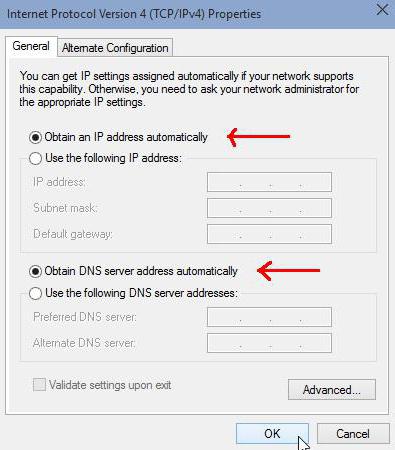
Hier moet u het TCP / IPv4-protocol vinden (indien nietmet IPv6) en klik op de eigenschappenknop. In de regel bieden de meeste providers diensten voor automatische bepaling van parameters, die in de instellingen moeten worden vastgelegd. Opgemerkt moet worden dat het gebruik van een proxyserver voor lokale adressen moet worden gedeactiveerd (tenzij anders bepaald). Anders hoeft u alleen maar alle parameterwaarden in te voeren in overeenstemming met de instellingen die de provider bij de verbinding heeft opgegeven.
Correctie van verbindingsparameters op de router
Als het verbindingsprobleem daarna blijft bestaan, ligt het misschien aan de instellingen van de router zelf.

Voor het geval dat het de moeite waard is om het optiemenu te openenrouter via een webbrowser door het juiste adres (192.168.0.1 of 1.1) in te voeren en vervolgens in het gedeelte draadloze verbinding (meestal draadloos) te controleren of het actief is (ingeschakeld).
Los problemen met stuurprogramma's op
Een ander netwerkprobleem kan dat zijnde netwerkkaartstuurprogramma's ontbreken, zijn onjuist geïnstalleerd of zijn verouderd. U kunt ervoor zorgen dat het apparaat niet werkt in "Apparaatbeheer", dat zelfs vanuit het "Configuratiescherm" wordt aangeroepen, zelfs vanuit het gedeelte computerbeheer, zelfs vanuit het menu "Uitvoeren" met behulp van de opdracht devmgmt.msc.
Het niet-werkende apparaat wordt geel gemarkeerdmarkeerstift. Dit is een directe indicatie dat er iets mis is met de chauffeur. Maar het komt ook voor dat de netwerkkaart niet wordt weergegeven tussen de problematische apparaten. Dit is alleen te wijten aan het feit dat het systeem ervoor installeert het meest geschikte stuurprogramma, aangezien dit het optimale is.

In elk geval moet u het opnieuw installeren ofbijwerken. Dit kan rechtstreeks vanuit verschillende menu's worden gedaan. Het wordt aanbevolen om eerst de oude driver volledig te verwijderen en pas daarna de nieuwe te installeren, maar kies niet uit wat het systeem te bieden heeft, maar zoek van tevoren de nieuwste software voor dit apparaat op internet.
Om zulke dingen niet te doen, is het beterinstalleer een programma zoals Driver Booster, dat de nieuwste stuurprogramma's voor absoluut alle apparaten zal vinden en installeren. Het is duidelijk dat je hiervoor met een laptop naar hetzelfde café moet gaan waar een verbinding is, en daar het wifi-wachtwoord moet gebruiken om toegang te krijgen tot het netwerk (er is geen verbinding thuis). Het updateproces duurt maximaal 10-15 minuten, waarna een herstart volgt.
Fabrieksinstellingen herstellen vanaf de opdrachtregel
Als het netwerk nog steeds wordt gedetecteerd, kunt u het proberenvoer nog steeds de volgende acties uit. We bellen de commandoregel met admin rechten (cmd in de Run console), waarna we het proxycfg –d commando schrijven, en na het indrukken van de enter toets, nog twee - net stop wuauserv en net start wuauserv (na elk - ook “Enter ”). Dergelijke eenvoudige acties kunnen ook helpen.
Als het netwerk helemaal niet wordt gedetecteerd ...
Eindelijk het laatste probleem bij het ontbrekendraadloze netwerkverbinding (geen verbinding). Het is heel goed mogelijk dat om een aantal redenen, waaronder de invloed van virussen niet is uitgesloten, het eerder gemaakte netwerk eenvoudigweg is verwijderd.

In dit geval moet u naar het bedieningsgedeelte gaangedeelde netwerken en zorg ervoor dat het draadloze netwerk wordt weergegeven in de lijst met beschikbare verbindingen. Als er geen is, moet het opnieuw worden gemaakt door het juiste item te selecteren. Het kost een minimum aan tijd.
Als er een netwerk is, maar alle bovenstaande methodenhet oplossen van het probleem helpt niet, u kunt gewoon proberen het volledig te verwijderen en vervolgens opnieuw creëren en de juiste instellingen maken voor het TCP / IP-protocol.
conclusie
Tot slot moet nog worden toegevoegd dat dit alleen isde belangrijkste, meest voorkomende problemen en methoden om deze op te lossen die elke gebruiker kan gebruiken om problemen op te lossen. Hier hebben we niet specifiek rekening gehouden met verschillende soorten opdrachten waarmee u IP-verbindingen of toegewezen MAC-adressen, ping, enz. Volledig kunt testen, omdat ze voor gewone gebruikers nogal ingewikkeld lijken om te begrijpen. In andere gevallen zullen zelfs de eenvoudigste middelen helpen. Dit is echter op geen enkele manier van toepassing wanneer apparatuur uitvalt. Geen enkele programmatische methode helpt hier, hoe u het ook probeert.












